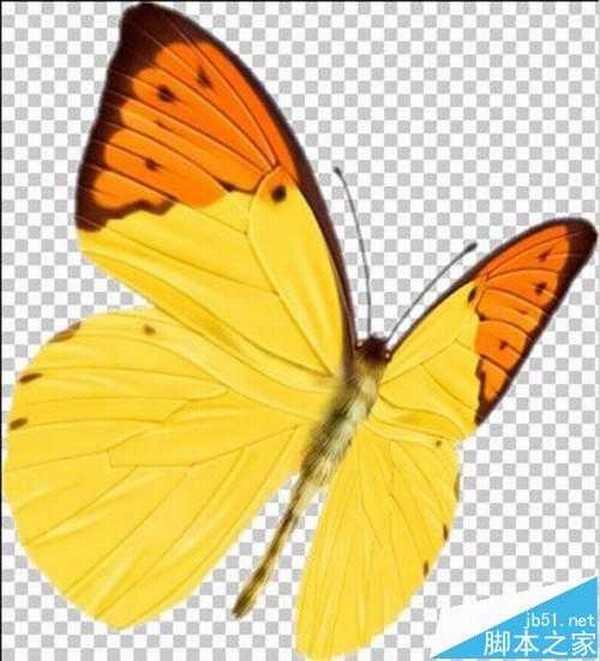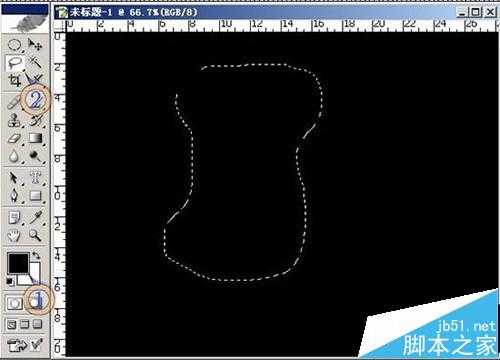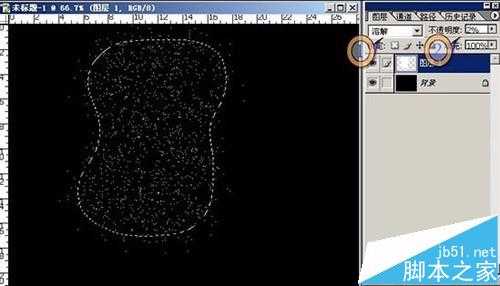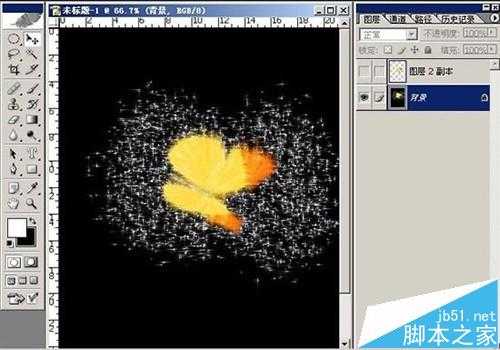DDR爱好者之家 Design By 杰米
在设计作品的过程中,繁星背景特效是许多网友都经常使用到的,如果有现成的素材还好,如果没有找到的合适繁星背景特效该怎么办呢?小编今天就给大家推荐一个用ps滤镜制作繁星背景特效的方法,自己动手制作繁星背景特效!本教程的关键的就是:用photoshop内置的“风”滤镜对杂点进行上下左右四个方向的拉伸,模拟出繁星点点的背景特效。下面,一起来看看具体的操作方法吧!
- 软件名称:
- Adobe Photoshop CS6 官方中文正式版
- 软件大小:
- 1.3GB
- 更新时间:
- 2013-04-17立即下载
本例中使用到的素材图片:
1、新建一个黑色背景的文件,选择 [套索] 工具任意的画个图形。
2、点击 [创建新的图] 建立 [新图层1],执行 [选择]-》[扩展]-》25。
3、选择-》羽化-》25。
4、把前景色改为 [白色],在新图层中,以前景色填充。
5、在新图层,混合模式改为 [溶解] 不透明度为2%。
6、打开蝴蝶图片,选择 [移动] 工具拖入蝴蝶,并复制一个新图层,然后隐藏其中一个蝴蝶图层,ctrl+e 合并可见层。
7、在合并图层中,执行 [滤镜]-》[风格化]-》[风] ,先左在右。
8、在合并图层中,执行 [图像]-》[旋转画布]-》[顺时针旋转],左右的吹,然后再[旋转画布]-》[逆时针]。
9、旋转回画布,执行 [图像]-》[调整]-》[色彩平衡],调到你喜爱的颜色,显示一直隐藏的“蝴蝶”图层。
相关推荐:
ps怎么给照片添加滤镜效果?
ps怎么利用滤镜制作高科技立体电路效果图?
ps cs5抽出滤镜在哪? ps抽出滤镜的使用教程
DDR爱好者之家 Design By 杰米
广告合作:本站广告合作请联系QQ:858582 申请时备注:广告合作(否则不回)
免责声明:本站资源来自互联网收集,仅供用于学习和交流,请遵循相关法律法规,本站一切资源不代表本站立场,如有侵权、后门、不妥请联系本站删除!
免责声明:本站资源来自互联网收集,仅供用于学习和交流,请遵循相关法律法规,本站一切资源不代表本站立场,如有侵权、后门、不妥请联系本站删除!
DDR爱好者之家 Design By 杰米
暂无评论...
更新日志
2024年05月10日
2024年05月10日
- 逆水寒手游五子棋第二十七关怎么过 逆水寒手游残局攻略大全
- 赵传1988-我很丑可是我很温柔[日本天龙刻字1B2版][WAV]
- [EAC]KOKIA吉田亚纪子--Fate[WAV]
- 云水谣《小调江南3·油纸煞APE+CUE
- 《地狱潜者2》社区经理傲慢回应:不愿绑定就留差评
- 国外《地狱潜者2》玩家缅怀中国玩家:你是我的英雄
- 曝《GTA6》女主演员已被确认!曾配音《GTA Online》
- 群星.2013-极品对唱篇LPCD45【环球】【WAV+CUE】
- 二手玫瑰.2010-人人有颗主唱的心【糖衣文化】【WAV+CUE】
- 林佳蓉&许淑絹.1985-春天帶來新希望(滚石新格民歌系列32)【新格】【WAV+CUE】
- 逆水寒手游五子棋第二十六关怎么过 逆水寒手游残局攻略大全
- 逆水寒手游五子棋第二十五关怎么过 逆水寒手游残局攻略大全
- 逆水寒手游五子棋第二十四关怎么过 逆水寒手游残局攻略大全
- 【索尼精芽SueyePark-爱的礼赞(最爱的小提琴名曲集)(24-96)FLAC
- 翁倩玉-翁倩玉之歌[FLAC]